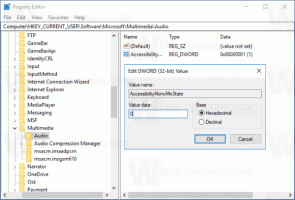La vue des tâches est une fonctionnalité des bureaux virtuels dans Windows 10
Windows 10 est livré avec une toute nouvelle fonctionnalité: les bureaux virtuels. Pour les utilisateurs de Mac OS X ou Linux, cette fonctionnalité n'est ni spectaculaire ni excitante, mais pour les utilisateurs de PC occasionnels qui n'utilisent Windows que depuis l'éternité, c'est un pas en avant. La possibilité d'avoir plusieurs bureaux existe dans Windows depuis Windows 2000 au niveau de l'API. Plusieurs applications tierces ont utilisé ces API pour fournir des bureaux virtuels, mais Windows 10 a rendu cette fonctionnalité disponible prête à l'emploi de manière utile. Pour gérer les bureaux virtuels, Windows 10 propose la Vue des tâches caractéristique. Voici un aperçu de la fonctionnalité de plusieurs bureaux appelée Vue des tâches.
Publicité
À partir de l'aperçu technique de Windows 10, il existe un Vue des tâches sur la barre des tâches pour afficher une liste des bureaux virtuels disponibles sur votre système.
 Après avoir cliqué dessus, il vous montrera une vue plein écran de tous les bureaux avec des vignettes des fenêtres ouvertes sur chaque bureau :
Après avoir cliqué dessus, il vous montrera une vue plein écran de tous les bureaux avec des vignettes des fenêtres ouvertes sur chaque bureau :
La partie inférieure de l'écran est dédiée à l'affichage des aperçus des bureaux. À partir de là, vous pouvez également ajouter un nouveau bureau virtuel avec le bouton "+". Survolez l'aperçu miniature du bureau et la zone principale de l'écran vous montrera l'aperçu complet de ce bureau avec toutes les applications en cours d'exécution.
Cliquez sur un bureau dans l'interface d'affichage des tâches pour rendre ce bureau actif. Vous pouvez également cliquer sur le bouton de fermeture noir dans le coin supérieur droit de la vignette pour fermer le bureau virtuel correspondant. Mais gardez à l'esprit que lorsque vous fermez un bureau avec des fenêtres ouvertes et des applications en cours d'exécution, elles seront simplement transférées sur le bureau suivant. Les applications ne seront pas fermées lorsque vous fermerez un bureau, ce qui est logique.
Basculer entre les applications et les bureaux
Si vous cliquez sur la vignette de l'application, elle deviendra active comme lorsque vous utilisez la commutation de fenêtre Alt + Tab. Windows indique qu'un programme est ouvert sur un autre bureau en affichant une ligne sous l'icône du programme dans la barre des tâches.

Si vous cliquez sur cette icône, non seulement l'application deviendra active, mais Windows basculera également vers le bureau virtuel sur lequel l'application s'exécute.
Déplacement d'applications sur des ordinateurs de bureau
Pour déplacer une fenêtre d'application particulière d'un bureau à un autre, cliquez sur le bouton Affichage des tâches, cliquez avec le bouton droit sur le vignette appropriée de la fenêtre ouverte dans la vue des tâches et sélectionnez la commande "Déplacer -> Bureau #" dans le menu contextuel.

Cela déplacera votre application d'un bureau à un autre.
Raccourcis clavier pour gérer la fonction Vue des tâches
Récemment, j'ai couvert une liste de nouveaux raccourcis clavier disponibles dans Windows 10 Technical Preview ici: Nouveaux raccourcis clavier dans Windows 10. Les raccourcis les plus importants pour la vue des tâches sont les suivants :
- Vue des tâches: la vue des nouvelles tâches Win + Tab s'ouvre et reste ouverte.
- Créer un nouveau bureau virtuel: Win + Ctrl + D
- Changer de bureau virtuel actif: Win + Ctrl + Gauche ou Droite
- Fermer le bureau virtuel actuel: Win + Ctrl + F4
À mon avis, la fonctionnalité de vue des tâches est encore loin d'être parfaite. Il n'y a pas d'option pour afficher uniquement les fenêtres du bureau actuel dans la barre des tâches, ce qui est très pratique d'après mon expérience personnelle avec les bureaux virtuels Linux. De plus, Windows ne permet pas encore de basculer directement entre les bureaux; l'utilisateur doit ouvrir la liste en plein écran avec un bouton qui est épinglé en permanence à la barre des tâches. Au lieu de cela, Microsoft aurait pu afficher une barre d'outils compacte sur la barre des tâches pour basculer entre les bureaux directement avec de petites icônes ou des aperçus, comme les environnements de bureau KDE ou Gnome sous Linux. Espérons que Microsoft améliore cette fonctionnalité avant la sortie RTM de Windows 10.